目录
目录
一、搭建局域
二、redis安装
1.创建目录
2. redis.conf修改
三、MySQL安装
1. 安装
2. 设置远程连接
3. 创建数据库
四、若依后端项目搭建
1. 切换到家目录
2. 上传jar包
3. 上传Dockerfile文件
4. 构建镜像
5. 运行容器
6. 查看运行情况
7. 测试(自己的ip地址)
五、若依前端项目搭建
1. 创建目录
2. 上传上传nginx.conf至/data/nginx/conf文件夹中
3. 运行启动容器
4. 进入 /data/nginx/html ,放入文件
5. 进入前端
一、搭建局域
1.搭建局域网
docker network create net-ry --subnet=172.68.0.0/16 --gateway=172.68.0.12.查看局域网
docker network ls
注意:要关闭防火墙,否者容器内部的MySQL、redis等服务,外部访问不了;开放端口3306、6379端口也没用。关闭后要重启docker
systemctl stop firewalld systemctl restart docker
二、redis安装
1.创建目录
mkdir -p /data/redis/{conf,data}2. redis.conf修改

上传redis.conf文件到/data/redis/conf文件夹中
修改:
bind 0.0.0.0 充许任何主机访问
daemonize no
# requirepass sasadocker run -itd --name zking-redis -p 6379:6379 \
-v /data/redis/conf/redis.conf:/etc/redis/redis.conf \
-v /data/redis/data:/data \
--privileged=true --restart=always \
--network net-ry redis \
redis-server /etc/redis/redis.conf 查看启动成功
docker exec -it zking-redis /bin/bash
查看安装成功
whereis redis-cli
cd /usr/local/bin三、MySQL安装
1. 安装
- 创建文件夹
mkdir -p /data/mysql/{conf,data}
- 进入/data/muysql/conf上传文件
- 启动MySQL容器服务
docker run -d --name zking-mysql --network net-ry \ -v /data/mysql/conf/my.cnf:/etc/my.cnf \ -v /data/mysql/data:/var/lib/mysql \ --privileged=true --restart=always \ -e MYSQL_ROOT_PASSWORD=sasa -p 3306:3306 \ mysql/mysql-server:5.7
2. 设置远程连接
- 进入容器
docker exec -it zking-mysql /bin/bash
- 登录
mysql -u root -p;
- 创建用户及授权
grant all privileges on *.* to root@'%' identified by 'sasa' with grant option;
- 刷新权限
flush privileges;
3. 创建数据库
使用客户端工具初始化数据库
使用命令初始化数据库
#登录到控制台 mysql -u root -p #执行sql source sql文件全路径
四、若依后端项目搭建
1. 切换到家目录
cd ~ mdkir ruoyi-admin cd ruoyi-admin2. 上传jar包
3. 上传Dockerfile文件
4. 构建镜像
docker build -t ruoyi-admin .5. 运行容器
docker run -itd --name ruoyi-admin --network net-ry -p 8080:8080 ruoyi-admin6. 查看运行情况
docker exec -it ruoyi-admin /bin/bash7. 测试(自己的ip地址)
http://192.168.174.132:8080/
五、若依前端项目搭建
1. 创建目录
mkdir -p /data/nginx/{conf,html}2. 上传上传nginx.conf至/data/nginx/conf文件夹中
3. 运行启动容器
docker run -itd --name zking-nginx --network net-ry -p 80:80 \ -v /data/nginx/conf/nginx.conf:/etc/nginx/nginx.conf \ -v /data/nginx/html:/usr/share/nginx/html \ --privileged=true --restart=always \ nginx4. 进入 /data/nginx/html ,放入文件
5. 进入前端
输入端口号回车






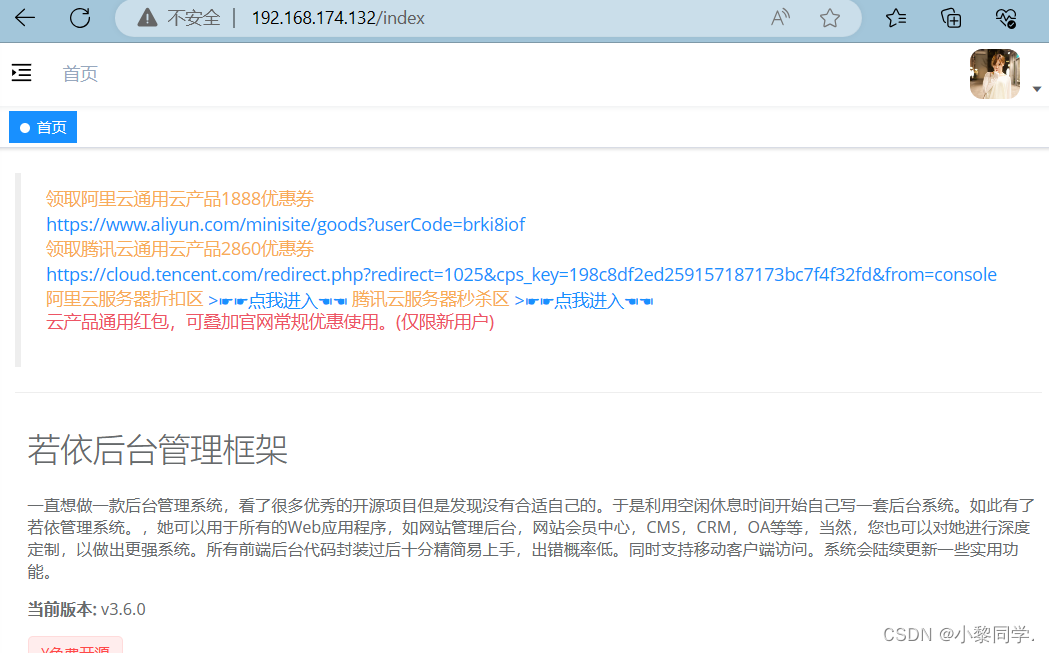


)

页面背景(全屏))







:拷贝构造函数)
xtrabackup恢复全量备份)




)
